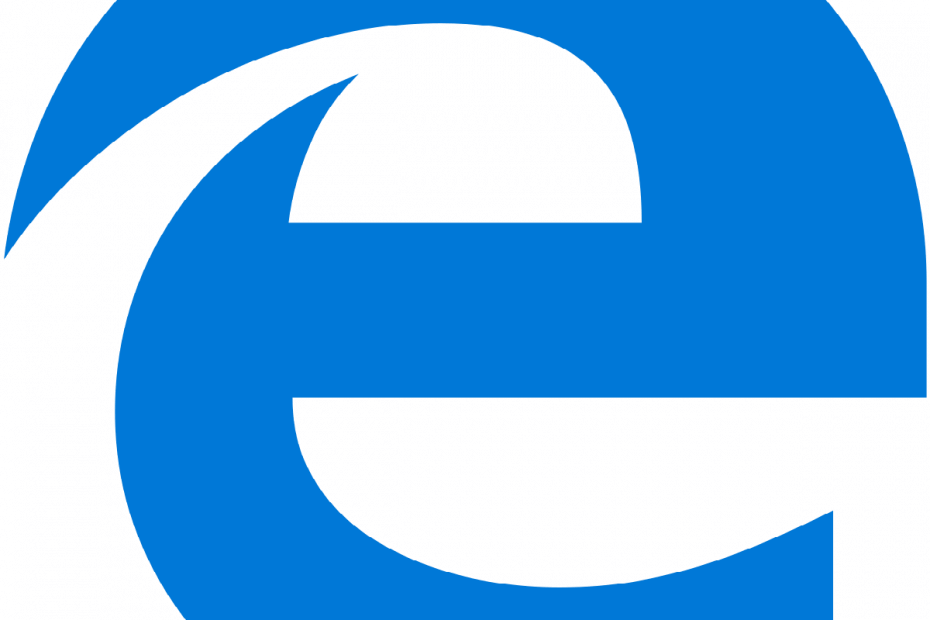Šī programmatūra saglabās jūsu draiveru darbību un darbību, tādējādi pasargājot jūs no izplatītākajām datoru kļūdām un aparatūras kļūmēm. Pārbaudiet visus draiverus tagad, veicot 3 vienkāršas darbības:
- Lejupielādējiet DriverFix (pārbaudīts lejupielādes fails).
- Klikšķis Sāciet skenēšanu atrast visus problemātiskos draiverus.
- Klikšķis Atjaunināt draiverus lai iegūtu jaunas versijas un izvairītos no sistēmas darbības traucējumiem.
- DriverFix ir lejupielādējis 0 lasītāji šomēnes.
Ja jūs varat rediģēt un pievienot HTML kodus savai vietnei vai ziņai, varat to arī iegult YouTube videoklipi lai jūsu raksts būtu informatīvs. YouTube videoklipu iegulšana ir vienkārša; tomēr, ko darīt, ja vēlaties iespējot automātisko atskaņošanu iegultajiem YouTube videoklipiem?
Iegulto videoklipu automātiska atskaņošana ir noderīga, ja vēlaties parādīt savus produktus un to darbību. Lai gan iegultie videoklipi nepalielina skatījumu skaitu, tie var būt ērti, ja tos lieto piesardzīgi.
Šajā rakstā mēs parādīsim, kā ērti iespējot iegulto YouTube videoklipu automātisko atskaņošanu jūsu vietnē.
Kā automātiski atskaņot iegultos YouTube videoklipus savā vietnē?
1. Izmantojiet HTML skriptu

- Atveriet vietni YouTube savā ierīcē interneta pārlūks un atskaņojiet videoklipu, kuru vēlaties iegult.
- Zem videoklipa nosaukuma noklikšķiniet uz Dalīties.

- Atlasiet Iegult cilni. Tas parādīs HTML iegultu skriptu.
- Nokopējiet HTML kodu un ielīmējiet to lapā, kur vēlaties pievienot videoklipu.
- Gadījumā, ja WordPress, iet uz Jauna ziņa> Teksts (pēc noklusējuma ir atlasīta cilne Visual) un ielīmējiet kodu.
- Pievienot ? autoplay = 1 kods uzreiz pēc video ID.
- Pēc pievienošanas Automātiskā atskaņošana = 1 HTML kods izskatīsies šādi:
“ - Lai saglabātu izmaiņas, atjauniniet lapu pirms lapas pastāvēšanas.
- Atveriet tīmekļa lapu un pārbaudiet, vai videoklips tiek automātiski atskaņots jaunajiem lietotājiem.
- Ja izmaiņas nav redzamas, mēģiniet notīrīt kešatmiņu un mēģiniet vēlreiz.
2. Izmantojiet spraudni YouTube Embed

- Piesakieties WordPress administratora informācijas panelī.
- Klikšķiniet uz Spraudņi un atlasiet Pievieno jaunu.
- Meklēt YouTube iegult spraudni un instalējiet to.
- Pēc instalēšanas beigām pārliecinieties, vai esat aktivizējis spraudni.
- WordPress informācijas paneļa kreisajā rūtī noklikšķiniet uz YouTube iegult un atlasiet Profils.
- Ritiniet uz leju līdz sadaļai Atskaņošana un pārbaudiet "Automātiskā atskaņošana" lodziņā.
- Iespējojot automātisko atskaņošanu, videoklips tiks automātiski atskaņots, kad atskaņotājs tiks ielādēts.
- Ja vēlaties atskaņot videoklipu uz cilpas, pārbaudiet “Cilpas video”Lodziņā. Atskaņošanas saraksta gadījumā tas atskaņos visu atskaņošanas sarakstu un pēc tam to atskaņos uz cilpas.
Spraudnim YouTube Embed ir arī dažas uzlabotas funkcijas. Varat mainīt video atskaņotāja izmēru, padarīt tos atsaucīgus, iespējot vai atspējot anotācijas, atļaut parakstu, rādīt saistītos videoklipus no citiem kanāliem un mainīt noklusējuma stilu.
Piezīme - Šis ir WordPress spraudnis. Ja izmantojat kādu citu CMS (satura pārvaldības sistēmu), meklējiet savas CMS spraudņu krātuvē, lai atrastu alternatīvu spraudnim YouTube Embed.
Pirms veicat šīs darbības, ņemiet vērā, ka videoklipu automātiska atskaņošana bez lietotāja ieejas var kaitināt apmeklētājus un piespiest viņus aizvērt vietni.
Automātiskās atskaņošanas taga pievienošana YouTube nodrošinātajam HTML kodam ir vienkāršākais veids, kā automātiski atskaņot iegultos YouTube videoklipus savā lapā. Tomēr, ja vēlaties vairāk pielāgot, varat izmantot YouTube Embed WordPress spraudni.
Dariet mums zināmu savu izvēli zemāk esošajos komentāros. Atstājiet arī citus jautājumus vai ieteikumus, kas jums varētu būt.
SAISTĪTIE STĀSTI, KURI VAR PATĪKT:
- Labākā YouTube reklāmkarogu veidošanas programmatūra [2020. gada ceļvedis]
- Labākā YouTube ievadprogrammatūra [2020. gada ceļvedis]
- Populārākā YouTube SEO programmatūra [2020. gada ceļvedis]